
硬盘信息检测工具最新版
v7.1.1绿色中文版简体中文WinAll
(48)小编点评: 可以迅速读到本机硬盘的详细信息,包括接口、转速、温度、使用时间等。软件还会根据S.M.A.R.T的评分做出评估,当硬盘快要损坏时还会发出警报,十分绿色小巧的软件

v7.1.1绿色中文版简体中文WinAll
(48)小编点评: 可以迅速读到本机硬盘的详细信息,包括接口、转速、温度、使用时间等。软件还会根据S.M.A.R.T的评分做出评估,当硬盘快要损坏时还会发出警报,十分绿色小巧的软件
导读:
硬盘数据非常重要,不定期的检测也是必要的,硬盘检测工具哪个好呢?绿色小巧的CrystalDiskInfo是你的首选,该软件可以迅速读到本机硬盘的详细信息,包括接口、转速、温度、使用时间等。软件还会根据S.M.A.R.T的评分做出评估,当硬盘快要损坏时还会发出警报,十分的实用,本站还提供CrystalDiskInfo官方下载欢迎大家下载使用哟~
硬盘信息检测工具最新版介绍
一个十分小巧的软件,它通过读取S.M.A.R.T了解硬盘健康状况。打开它,您就可以迅速读到本机硬盘的详细信息,包括接口、转速、温度、使用时间等。软件还会根据S.M.A.R.T的评分做出评估,当硬盘快要损坏时还会发出警报,支持简体中文。
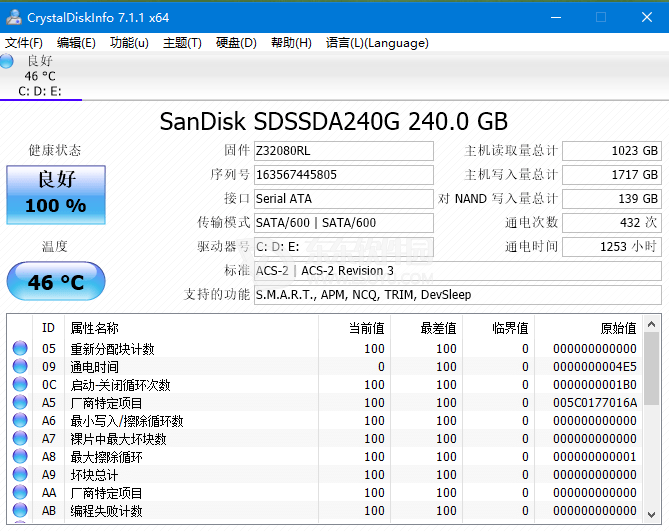
CrystalDiskInfo怎么使用
1.启动 CrystalDiskInfo 你会看到我们自己硬盘的一些基本规格参数和型号,其中【硬盘健康状态】恐怕是我们最为关心的数据的综合显示了~当然,若是良好的话那么你就不必去管他了,若是出现【黄色的警告】或是【红色的损毁】的话,这时你便可以从下栏的视窗列表中查看具体存在哪些错误以便你及时处理避免硬盘里面的资料丢失

2.点击【功能】——【图表】,在这里 CrystalDiskInfo 以下拉菜单的方式将我们硬盘的各种相关信息以图表状的方式清晰的呈现在我们眼前。
常见问题
硬盘坏道怎么检测?
打开DiskGenius,选中想要检测坏道的硬盘,点击鼠标右键,选择“坏道检测与修复”。
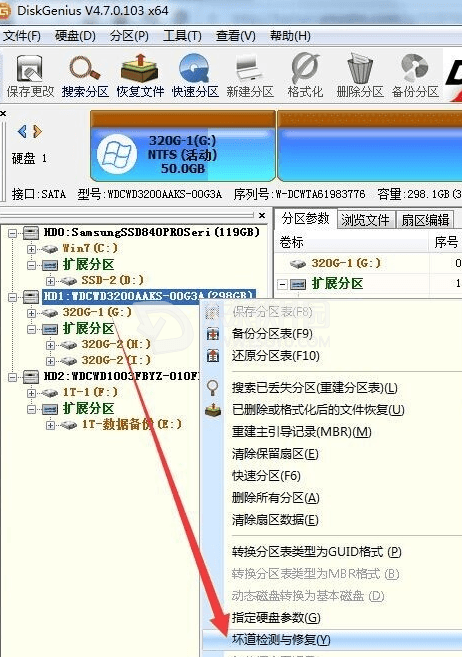
确定硬盘没选错之后,点击“开始检测”即可。

等待若干个小时检测完毕后,就可以看到硬盘有没有坏道了。

更新日志
修复已知bug
优化部分应用功能